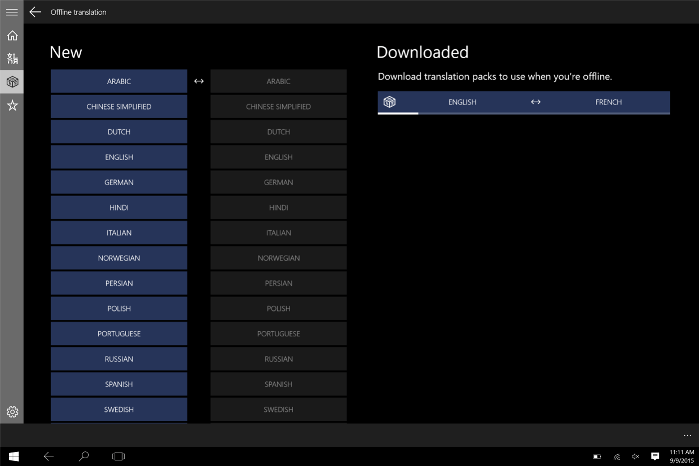Този софтуер ще поддържа драйверите ви работещи, като по този начин ви предпазва от често срещани компютърни грешки и отказ на хардуер. Проверете всичките си драйвери сега в 3 лесни стъпки:
- Изтеглете DriverFix (проверен файл за изтегляне).
- Щракнете Започни сканиране за да намерите всички проблемни драйвери.
- Щракнете Актуализиране на драйвери за да получите нови версии и да избегнете неизправности в системата.
- DriverFix е изтеглен от 0 читатели този месец.
Приложението Windows 8 и Windows 8.1 Mail става много по-лесно и лесно, както на таблет, така и в режим на настолен компютър, ако знаете и научите клавишните комбинации, които има. Ето ги всички

Независимо дали използвате приложението Mail на таблет, лаптоп или хибридно устройство, можете да станете много по-продуктивни, като научите клавишните комбинации. Когато трябва да се справяте с имейла си в ежедневен бизнес, не става толкова абсурдно да познавате повечето от тях. Но тъй като не знаем какво точно ще използвате, намерете по-долу всички преки пътища, работещи в приложението Mail за Windows 8 и Windows 8.1.
Говорихме за някои от най-важните характеристики, които Приложението Windows 8.1 Mail предлага за корпоративни потребители и този списък с клавишни комбинации определено е един от тях. Подгответе се, тъй като това е доста дълъг списък. Това, което трябва да направите, за да го направите по-бързо, е това - просто потърсете желаната функция в тази статия, ако я търсите. И така, ето ги:
- Ctrl + R - Отговор
- Ctrl + Shift + R - Отговори на всички
- Ctrl + F - Напред
- Ctrl + M - Преместване на елемент в друга папка
- Ctrl + J - Превключване между маркиране на съобщение като нежелана или нежелана
- Ctrl + Shift + U - Показване само на непрочетени съобщения
- Ctrl + Shift + A - Показване на всички съобщения
- Ctrl + Shift + E - Показване на опциите на папката
- Ctrl + U - Маркиране като непрочетено, подчертаване на текст (Когато пишете имейл)
- Ctrl + Q - Маркирай като прочетено
- Ctrl + A - Изберете всички съобщения, Вмъкване, Превключване между Флаг и Премахване на флаг за съобщения
- Ctrl + N - Ново съобщение
- F5 - Синхронизиране
- Alt + B - Поставете фокуса върху бутона "Ск"
- Alt + C - Поставете фокуса върху бутона cc, Приемам
- Alt + D - Отклонение
- Alt + T - Поставете фокуса върху бутона To, Tentative
- Alt + V - Отворете поканата в Календар
- Alt + S - Изпрати писмо
- Ctrl + O - Отваря съобщение в нов прозорец
- Ctrl + Alt + S - Дава ви възможност да изтриете едно или всички съобщения от определен подател
- Alt + I - Поставете прикачен файл
- Ctrl + Shift + F - Изберете шрифт
- Ctrl + интервал - Изчистване на форматирането
- Ctrl + Y - Повторно
- F4 - Повторно
- Ctrl + [ - Намалете размера на шрифта с една точка
- Ctrl +] - Увеличете размера на шрифта с една точка
- Ctrl + Shift +, -Намаляване на размера на шрифта
- Ctrl + Shift +. - Увеличете размера на шрифта
- Ctrl + K - Добавете връзка
- Ctrl + E - Център
- Ctrl + L - отстъп вляво
- Ctrl + R - отстъп вдясно
- Ctrl + Shift + L - Куршуми
- Ctrl + M - Отстъп, когато е избран текст
- Ctrl + Shift + M - Външно
- Tab или Shift + Tab - Отстъп / отстъп, когато е избран текст или когато фокусът е в списък
- Shift + Tab - Когато фокусът не е в списък, преминете през раздели в обратен ред.
- Ctrl + ’ - Остър акцент
- Ctrl +, - Седила акцент
- Ctrl + Shift + 6 - Circumflex акцент
- Ctrl + Shift +; - Диарезисен акцент
- Ctrl + ` - Гробен акцент
- Ctrl + Shift + 7 - Лигатурен акцент
- Ctrl + Shift + 2 - Пръстен акцент
- Ctrl + / - Наклонен акцент
- Ctrl + Shift +`- Тилдов акцент
- Alt + Ctrl + Shift + 1 - Обърнат удивителен знак
- Alt + Ctrl + Shift + / - Обърнат въпросителен знак
- Ctrl + Shift + S - Почистване
- Ctrl + E - Търсене
- Ctrl + Z - Отмяна
- Ctrl + B - Смело
- Ctrl + I - Курсив
- Ctrl + U - Подчертайте
- Ctrl + C - Копие
- Ctrl + V - Поставете
- Ctrl + S - Чернова
- F6 - Когато пишете имейл, фокусът се премества към бутона за изпращане
Фу, съвсем от списъка, прав ли съм? Сега, уведомете ни кой от горните клавишни комбинации в приложението Windows 8 Mail наистина ще използвате, тъй като е невъзможно да повярвате, че някой може да знае и да ги използва всички.